Citeste o poveste este un proiect descentralizat, care reprezinta continuarea unui “proiect pilot” realizat de Gramo – Habarnam. Fiecare actioneaza pe cont propriu. Daca vreti sa cititi povesti pentru copii nevazatori, copii aflati in dificultate sau, pur si simplu, pentru copii, sa le inregistrati si sa le puneti pe net, e suficient sa faceti asta.
Cum anume? Noi ne-am gandit la vreo cinci pasi:
Primul pas: Aveti nevoie de un microfon pentru calculator. Daca aveti un laptop, probabil ca aveti deja unul. Daca nu, gasiti unul in orice supermarket, in sectorul cu accesorii pentru calculatoare. Microfoanele obisnuite costa in jur de 5-10 lei (puteti vedea asta aici, de pilda). Conectarea microfonului la calculator e simpla – se introduce jack-ul microfonului in mufa pentru microfon din placa de sunet (ambele au, de obicei, culoarea roz).
Al doilea pas: Aveti nevoie de un soft pe care sa-l folositi pentru a face inregistrari audio si a salva fisiere in format mp3. Noi va recomandam sa folositi Audacity, care e open source. Pentru a-l instala trebuie sa faceti urmatoarele lucruri:
1. Mergeti la adresa http://audacity.sourceforge.net/ In pagina care se deschide, dati click pe link-ul pentru download:
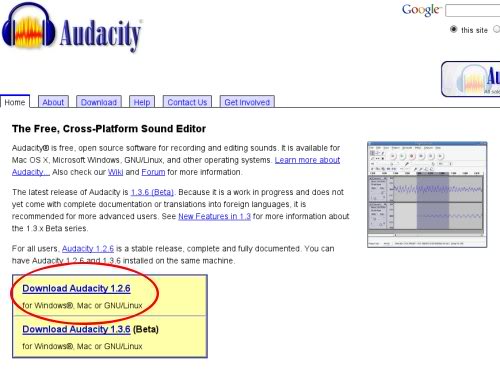
2. Am presupus ca folositi Windows, fiindca in celelalte cazuri probabil ca n-aveti nevoie de toate detaliile astea. Deci in pagina urmatoare o sa selectati Windows:
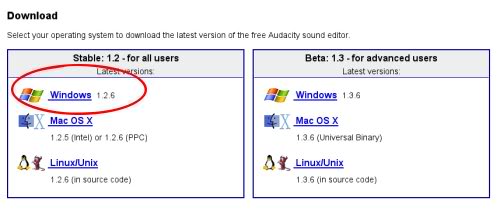
3. Din urmatoarea pagina va intereseaza doua link-uri. Cel catre fisierul pe care il veti folosi pentru a instala Audacity (click dreapta > Save As; e bine sa salvati fisierul pe desktop, ca sa il aveti la indemana) si cel pe care il veti folosi pentru a adauga la instalare un fisier de care are nevoie Audacity pentru a salva mp3-uri:
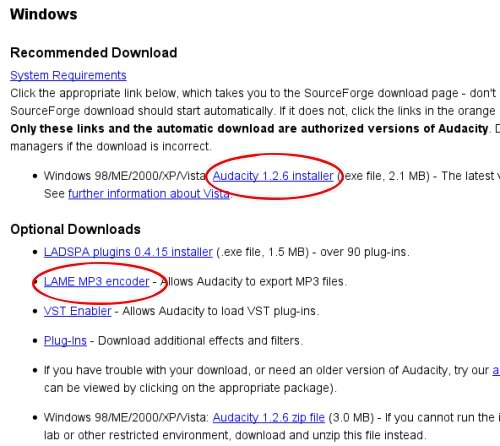
4. Dupa ce dati click pe “Lame Encoder” ajungeti intr-o pagina care va explica in detaliu cum sa adaugati suportul pentru mp3-uri in Audacity. Pentru download dati click pe primul link:
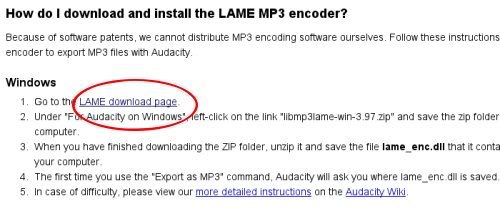
5. Veti ajunge intr-o pagina de unde trebuie sa downloadati o arhiva in format “zip” (click dreapta > Save As):
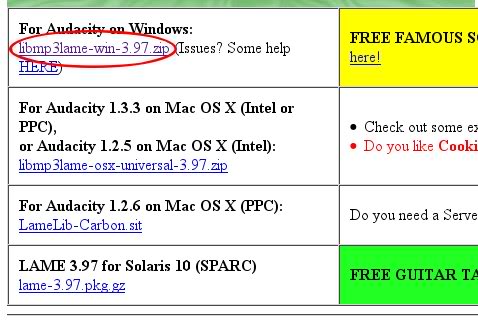
6. Din arhiva respectiva va intereseaza un singur fisier: “lame_enc.dll”. Scoateti-l din arhiva si salvati-l pe desktop. Arhiva o puteti sterge.
7. Incepeti instalarea programului Audacity (dublu click pe fisierul executabil pe care l-ati salvat pe desktop). In prima fereastra care se deschide apasati pe “Next”. In urmatoarea selectati “I accept the agreement” si dati din nou click pe “Next”, iar in urmatoarea mai dati o data click tot pe “Next”.
8. Alegeti in urmatoarea fereastra locul unde vreti sa instalati Audacity. Probabil o sa folositi “C:\Program Files\Audacity”. In orice caz, e important sa tineti minte adresa asta.
9. In urmatoarea fereastra bifati “Create a desktop icon” si “Associate Audacity project files” iar apoi dati din nou click pe “Next”. Apoi: “Ready to Install” si click pe “Install”. In fine, in ultima fereastra dati click pe “Finish”.
10. La sfarsitul instalarii mai trebuie sa faceti un singur lucru, si anume sa copiati fisierul “lame_enc.dll” in directorul in care ati instalat Audacity (“C:\Program Files\Audacity”).
Al treilea pas: Verificati daca totul e ok. Prima data cand rulati programul e bine sa faceti o inregistrare de test.
1. Va intereseaza butoanele urmatoare:
Record (pentru a incepe inregistrarea):

Stop (pentru a incheia inregistrarea):

Play (pentru a auzi ce ati inregistrat):

2. Dupa ce aveti cateva secunde de inregistrare audio, incercati sa salvati ce ati inregistrat in format mp3, dand click pe “File” si apoi pe “Export” -> in casuta urmatoare selectati formatul mp3 si alegeti un nume pentru fisier (ceva gen “poveste.mp3”; la “Options” noi folosim Bit Rate Mode: Constant; Quality 128 kbps; Channel Mode: Joint Stereo; dar nu e obligatoriu sa umblati acolo).
3. Cand salvati pentru prima oara ceva in format mp3 in Audacity s-ar putea sa va apara o fereastra cu intrebarea “Would you like to locate lame_enc.dll now?” Daca se intampla asta, dati click pe “Yes”, iar apoi pe My Computer -> Local Disk (C:) -> Program Files -> Audacity -> Open. Dupa aia n-o sa mai va bateti capul cu asta.
4. Inainte de salvarea fisierului mai vedeti o fereastra intitulata “Edit the ID3 tags for the MP3 file”. Daca nu stiti despre ce e vorba, puteti sa nu va bateti capul si sa dati click direct pe “Ok.”
5. Deschideti fisierul salvat (“poveste.mp3”) din locul unde l-ati salvat (cel mai simplu e sa-l salvati pe Desktop, ca sa-l gasiti usor dupa aia) cu programul pe care il folositi de obicei ca sa ascultati mp3-uri. Daca totul se aude ok, sunteti aproape gata.
Pasul al patrulea: Faceti rost de o poveste. Puteti citi o poveste dintr-o carte veche de povesti, sau puteti gasi o poveste pe net (aici, de pilda; sau pe Chitzchitz) sau puteti spune o poveste asa cum v-o aduceti aminte, fara sa o cititi de nicaieri. 🙂
Pasul cinci: La sfarsitul inregistrarii veti avea pe desktop un fisier mp3 cu povestea in format audio. Acum trebuie sa puneti fisierul pe net. Aveti mai multe alternative. Noi o sa v-o prezentam pe cea care ni se pare mai simpla. Tot ce trebuie sa faceti este sa va faceti un cont pe Trilulilu si sa puneti povestea acolo.
1. Mergeti la adresa http://www.trilulilu.ro/.
2. Click pe “Inregistrare”:

3. Completati datele de inregistrare (adresa de mail trebuie sa fie reala):
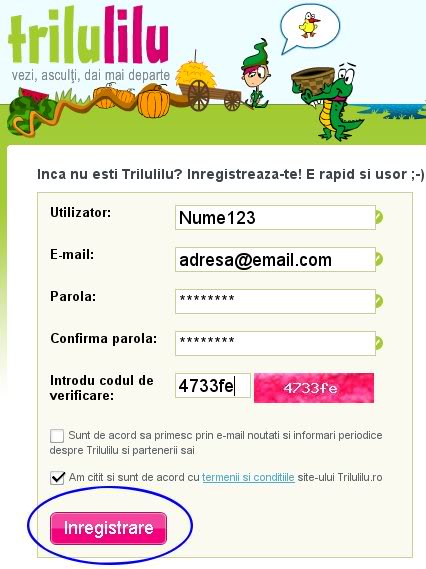
4. O sa primiti un mesaj de confirmare pe mail, dupa care va puteti loga cu numele de utilizator pe care vi l-ati ales. Din pagina personala mergeti la “Upload”:
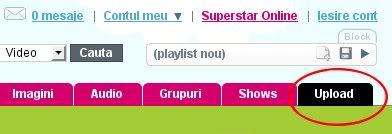
5. Selectati fisierul si completati datele. E important sa includeti printre cuvintele cheie “citesteopoveste”, pentru ca in felul asta povestea voastra va fi gasita mai usor de copii sau parintii lor:
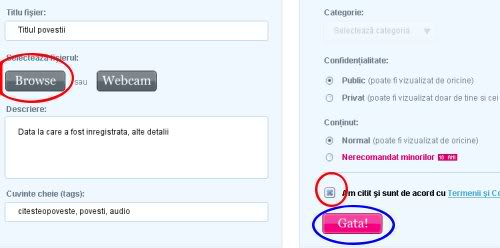
6. Dupa ce povestea a aparut pe site, o puteti pune pe blogul propriu, daca aveti un blog, folosind “Embed”. Daca nu aveti un blog, puteti lasa un mesaj cu link-ul catre poveste (cel care apare cand dati click pe “Link direct”) pe Facebook:
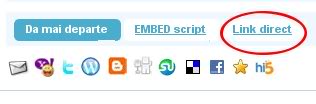
Daca publicati povestea pe blog, nu e nevoie sa dati nici un link catre noi. E suficient sa includeti in post tag-ul Technorati “citesteopoveste” (codul scurt este <a href="http://technorati.com/tag/citesteopoveste" rel="tag">citesteopoveste</a>; tag-urile de wordpress sunt vazute de Technorati).
Iar daca nu aveti timp sa cititi povesti, puteti, macar, sa promovati ideea. Again, puteti prelua si posta oriunde sugestiile de aici fara ne mentionati pe noi.
Later Edit: In ultima vreme unele dintre povestile salvate pe Trilulilu au inceput sa dispara. Ca atare, sugestia noastra e sa renuntati la Pasul cinci, folosind alta varianta de gazduire a povestilor pe net.
Pingback: Ce cadou sa la facem copiilor de sarbatori? at Gramo`s World
Pingback: Dupa asemanarea lor at Gramo`s World
Pingback: Gramo’s World in 2008 at Gramo`s World
Pingback: O fetita oarba spune povesti pentru toti copiii « BLOG DE SUFLET
Pingback: Rien de rien» Blog Archive » Maimuticile Pfu si Pfi
Pingback: Rien de rien» Blog Archive » Alice in tara minunilor 2 si 3